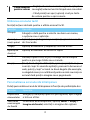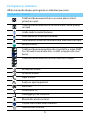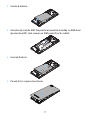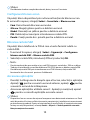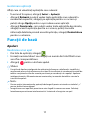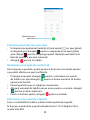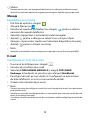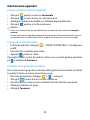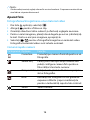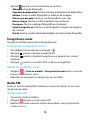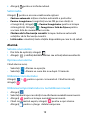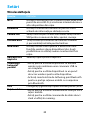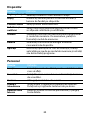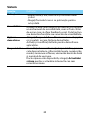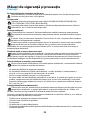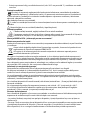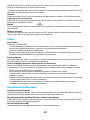Philips CTS326GY/58 Manual de utilizare
- Categorie
- Telefoane mobile
- Tip
- Manual de utilizare

1
Telefonul dvs.
Philips urmăreşte întotdeauna să-şi optimizeze produsele. În urma
actualizărilor software, este posibil ca anumite porţiuni din acest ghid
de utilizare să difere de produsul dvs. Philips îşi rezervă drepturile de a
modifica acest ghid de utilizare sau de a-l retrage oricând fără înştiinţare
prealabilă. Vă rugăm să consideraţi produsul dvs. drept unul standard.
Ecran tactil
Tastă revenire
Tastă laterală pentru
volum
Tastă pornire/
Tastă blocare
Tastă ecran de
întâmpinare
Tastă opţiuni
Mufă pentru căşti
Încărcător/
Conector port
Micro USB

2
Pornirea şi oprirea telefonului
1
Apăsaţi şi menţineţi apăsată tasta de pornire pentru a porni
telefonul.
2
Pentru a opri telefonul, apăsaţi şi menţineţi apăsată tasta de
alimentare şi apoi selectaţi Oprire.
Notă:
•
Dacă porniţi telefonul pentru prima dată, urmaţi instrucţiunile de pe ecran pentru
a configura dispozitivul.
Blocarea/deblocarea ecranului tactil
Puteţi bloca ecranul tactil şi tastele pentru a preveni operaţiuni
nedorite cu dispozitivul.
1
Pentru a bloca, apăsaţi tasta de alimentare.
2
Glisaţi pictograma în sus pentru a debloca.
Taste
Aflaţi mai multe despre tastele principale.m
Tastă Definiţie Funcţie
Tastă pornire/
blocare
- Apăsaţi şi menţineţi apăsat pentru a porni/
opri telefonul.
- Apăsaţi pentru a porni/opri afişajul.
- Ţineţi apăsat pentru a accesa opţiunile
telefonului, alegeţi Oprire, Mod avion sau
Repornire.
M
Tastă ecran de
întâmpinare
- Revenire la ecranul de întâmpinare.
- Menţineţi apăsat pentru a deschide lista
de aplicaţii recente.
O
Tastă opţiuni
- Deschide o listă de opţiuni disponibile pe
ecranul curent.
- În ecranul de întâmpinare, ţineţi apăsat
pentru a deschide lista de aplicaţii recente.
B
Tastă revenire
- Revenire la ecranul anterior sau ieşire.

3
Utilizarea ecranului tactil
Învăţaţi acţiuni de bază pentru a utiliza ecranul tactil.
Personalizarea ecranului de întâmpinare
Puteţi personaliza ecranul de întâmpinare în funcţie de preferinţele dvs.
Tastă laterală
pentru volum
- Reglaţi volumul soneriei în regim de aşteptare
sau reglaţi volumul vocii în timpul unei convorbiri.
- Când primiţi un apel, apăsaţi scurt pe tasta
de volum pentru a opri soneria.
Funcţie Operaţie
Atingeţi
Atingeţi o dată pentru a selecta sau lansa un meniu,
o opţiune sau o aplicaţie.
Apăsaţi şi
ţineţi apăsat
Apăsaţi pe o pictogramă şi menţineţi apăsat mai mult
de 2 secunde.
Trageţi
Apăsaţi un element şi deplasaţi-l într-un alt loc.
Apăsaţi de
două ori
Apăsaţi un element de două ori rapid.
Loviţi uşor
Derulaţi rapid în sus, în jos, la stânga sau la dreapta
pentru a parcurge listele sau ecranele.
Ciupiţi
Ţineţi două degete distanţate, apoi apropiaţi-le ca şi
cum aţi ciupi. În anumite aplicaţii, precum în browser-ul
web, puteţi „ciupi” ecranul cu două degete (de exemplu,
cu degetul mare şi cu arătătorul) pentru a mări sau micşora
ecranul când priviţi o imagine sau o pagină web.
Funcţie Operaţie
Deplasarea
elementelor
Atingeţi şi menţineţi apăsat o pictogramă, apoi trageţi-
o într-un alt loc.
Selectarea
unei imagini
de fundal
Pe ecranul de întâmpinare, apăsaţi Setări > Afişaj >
Imagine de fundal, selectaţi o imagine din opţiuni.

4
Ecranul de întâmpinare
De pe ecranul de întâmpinare, puteţi vizualiza starea dispozitivului
şi accesa aplicaţii.
Ecranul de întâmpinare are mai multe panouri. Derulaţi la stânga
sau la dreapta pentru a vedea panourile din ecranul de întâmpinare.
Atingeţi M pentru a reveni la ecranul de întâmpinare central.
Ecranul de întâmpinare al telefonului constă din următoarele zone:
Panoul Notificări
Când primiţi o nouă notificare, puteţi deschide panoul de Notificări
pentru a vedea ce notificare privind un eveniment anume sau ce
noi informaţii aţi primit.
-
Pentru a deschide panoul de Notificări, apăsaţi şi ţineţi apăsată bara
de stare, apoi glisaţi un deget în jos. Dacă aveţi mai multe notificări,
puteţi derula în jos ecranul pentru a le vedea pe toate.
-
Pentru a ascunde panoul, trageţi panoul în sus.
Din panoul de notificări, puteţi vedea şi starea curentă a telefonului
şi puteţi utiliza fiecare opţiune.
-
Deschideţi panoul de notificări şi apoi atingeţi pentru
a deschide panoul de stare al telefonului.
-
Plasaţi două degete pe bara de stare, apoi glisaţi degetele în jos.
Bara de stare
Introducere căutare

5
Pictograme şi simboluri
Aflaţi mai multe despre pictograme şi simboluri pe ecran.
Pictograme Funcţie
Telefonul dumneavoastră nu va suna atunci când
primiţi un apel.
Telefonul dumneavoastră va vibra atunci când primiţi
un apel.
Liniile indică nivelul bateriei.
(Linii albastre) încărcare normală.
(Linii albastre) încărcare normală când telefonul este oprit.
WLAN activat.
Telefonul dumneavoastră este conectat la o reţea GSM.
Cu cât există mai multe linii, cu atât recepţia este mai
bună.
Telefonul dumneavoastră este conectat la reţea.
Se descarcă date.
Se încarcă date.
Apel în curs.
Aveţi un apel nepreluat.
SMS nou.
Conectat la PC.
Debugging USB conectat.
Bluetooth-ul este activat.
Căştile sunt conectate la telefon.
Alarma este activată.

6
Primii paşi
Felicitări pentru achiziţia făcută şi bine aţi venit în lumea Philips!
Pentru a profita la maximum de produsul dumneavoastră şi pentru a vă
bucura de tot ce poate oferi Philips, puteţi să înregistraţi produsul la:
www. philips.com/mobilephones
Pentru mai multe detalii despre produsul dumneavoastră, vă rugăm să
accesaţi:
www.philips.com/support
Notă:
•
Vă rugăm să citiţi instrucţiunile de siguranţă în secţiunea „Măsuri de siguranţă şi
precauţie” înainte de utilizare.
Asamblare şi încărcare
Aflaţi mai multe despre instalarea cartelei USIM şi SIM şi încărcarea
bateriei pentru prima utilizare.
Introducerea cartelei SIM
Urmaţi paşii de mai jos pentru a insera cartela dumneavoastră USIM
sau SIM. Nu uitaţi să închideţi telefonul mobil înainte de a înlătura
capacul posterior.
1
Înlăturaţi capacul posterior.
Radio FM activat în fundal.
Muzica se redă în fundal.
A survenit o eroare sau se recomandă precauţie.

7
2
Scoateţi bateria.
3
Introduceţi cartela SIM: Dispozitivul permite standby cu SIM dual
(prezentare BS), însă numai un SIM poate fi activ odată.
4
Inseraţi bateria.
5
Puneţi la loc capacul posterior.

8
Încărcarea bateriei
Pictograma bateriei în colţul superior dreapta indică nivelul de încărcare
al bateriei.
Sfaturi:
•
Puteţi utiliza telefonul în timpul încărcării.
•
Bateria nu va fi afectată dacă păstraţi încărcătorul conectat la telefonul mobil atunci
când ea este complet încărcată.
•
Dacă o baterie complet încărcată este nefolosită, aceasta se va descărca în timp.
•
Dacă bateria este folosită pentru prima dată sau dacă bateria nu a fost folosită
o perioadă îndelungată, reîncărcarea va dura mai mult.
Introducerea cardului Micro SD (card de memorie)
Introducerea unui card de memorie
Puteţi extinde memoria telefonului şi puteţi stoca mai multe fişiere
multimedia dacă apelaţi la un card Micro-SD.
Dispozitivul dvs. acceptă carduri de memorie cu capacităţi maxime
de 32 GB.
1
Deblocaţi capacul cardului de memorie.
2
Aliniaţi cardul Micro SD cu fanta. Inseraţi cardul.

9
Scoaterea cardului de memorie
Asiguraţi-vă că telefonul nu accesează la momentul respectiv cardul
de memorie. Înainte de scoaterea unui card de memorie, mai întâi
demontaţi-l, pentru scoaterea în condiţii de siguranţă.
1
Pe ecranul În repaus, selectaţi Setări > Stocare > Demontare card SD.
2
Împingeţi cardul de memorie uşor până ce se decuplează din telefon.
3
Scoateţi cardul de memorie.
Notă:
•
Nu scoateţi un card de memorie în timp ce dispozitivul transferă sau accesează informaţii,
pentru a preveni compromiterea sau deteriorarea fișierelor din cardul de memorie.
Formatarea cardului de memorie
Formatarea cardului de memorie pe un PC poate crea incompatibilităţi
cu dispozitivul dvs. Formataţi cardul de memorie numai pe dispozitiv.
În ecranul În repaus, selectaţi
Setări > Stocare > Ştergere card SD.
Notă:
•
Înainte de a formata cardul de memorie, nu uitaţi să faceţi copii de rezervă cu toate
datele importante stocate pe dispozitivul dvs.
Personalizaţi-vă telefonul
Ora şi data
În ecranul În repaus, atingeţi Setări > Data şi ora pentru a controla
modul în care data şi ora apar pe dispozitiv.
•
Data şi ora setate automat: Setaţi pentru a primi informaţii orare
de la reţea şi a actualiza data şi ora în mod automat.
•
Fus orar automat: Setaţi pentru a primi informaţii privind fusul orar
de la reţea când parcurgeţi mai multe zone de fus orar.
•
Setaţi data: Setaţi manual data curentă.
•
Selectaţi ora: Setaţi manual ora curentă.
•
Selectaţi fus orar: Selectaţi o zonă de fus orar.
•
Utilizaţi formatul de 24 de ore: Setaţi pentru a afişa ora în format de
24 de ore sau format de 12 ore.
•
Alegeți formatul datei: Setaţi formatul datei (lună/zi/an, zi/lună/
an, an/lună/zi).

10
Sfaturi:
•
Dacă bateria rămâne complet descărcată, data şi ora vor fi resetate.
Configurare blocare ecran
Vă puteţi bloca dispozitivul prin activarea funcţiei de blocare ecran.
În ecranul În repaus, atingeţi
Setări > Securitate > Blocare ecran.
•
Fără: Dezactivează blocarea ecranului.
•
Glisare: Alegeţi glisare pentru a debloca ecranul.
•
Model: Desenaţi un şablon pentru a debloca ecranul.
•
PIN: Deblocaţi ecranul prin introducerea codului PIN.
•
Parolă: Creaţi parola dvs. privată pentru a debloca ecranul.
Blocarea cartelei SIM
Vă puteţi bloca telefonul cu PIN-ul care vă este furnizat odată cu
cartela SIM.
1
În ecranul În repaus, atingeţi Setări > Siguranţă > Configurare
blocare cartelă SIM
> Blocare cartelă SIM.
2
Selectaţi cartela SIM, introduceţi PIN-ul şi selectaţi OK.
Notă:
•
Dacă introduceţi de prea multe ori un cod PIN incorect, cartela dvs. SIM se va bloca.
Trebuie să introduceţi un cod de deblocare PIN (PUK) pentru a debloca cartela SIM.
•
Dacă blocaţi cartela SIM prin introducerea unui PUK incorect, daţi cartela SIM
furnizorului dvs. de servicii pentru a fi deblocată.
Accesarea aplicaţiilor
•
Derulaţi la stânga sau la dreapta spre alt ecran, selectaţi o aplicaţie.
•
Apăsaţi B pentru a reveni la ecranul anterior, apăsaţi M pentru
a reveni la ecranul de întâmpinare.
•
Accesarea aplicaţiilor utilizate recent: Apăsaţi şi menţineţi apăsat
M pentru a consulta aplicaţiile accesate recent.
Sfaturi:
•
Dispozitivul are un senzor de mişcare încorporat care detectează orientarea sa. Dacă
rotiţi dispozitivul în timp ce folosiţi anumite caracteristici, interfaţa va trece automat
pe orientarea tip vedere. Pentru a seta interfaţa în aşa fel încât să menţină orientarea
în timp ce rotiţi dispozitivul, selectaţi
Setări > Afişare > Când dispozitivul este rotit >
Roteşte conţinutul ecranului.

11
Gestionare aplicaţii
Aflaţi cum să vizualizaţi aplicaţiile care rulează:
•
În ecranul În repaus, atingeţi Setări > Aplicaţii.
•
Atingeţi Rulează şi puteţi vedea toate aplicaţiile care rulează la
momentul respectiv; atingeţi pe aplicaţie pentru a o accesa şi
puteţi atinge Opriţi pentru a opri rularea unei aplicaţii.
•
Atingeţi Descărcate - aici puteţi vedea toate aplicaţiile descărcate,
atingeţi această aplicaţie pentru a o accesa, puteţi consulta
informaţii detaliate privind această aplicaţie, atingeţi Dezinstalare
pentru a o elimina.
Funcţii de bază
Apeluri
Realizarea unui apel
1
Din lista de aplicaţii, atingeţi .
2
Formaţi numărul direct sau alegeţi un număr din lista filtrată care
are cifre corespunzătoare.
3
Atingeţi pentru a încheia apelul.
Sfaturi:
•
Funcţiile de Apelare inteligentă ale aplicaţiei de formare a telefonului simplifică şi
accelerează procesul de efectuare a unui apel. Este suficient să introduceţi numărul de
telefon sau primele cifre din numele persoanei pe care doriţi să o apelaţi. Apelarea
inteligentă caută şi filtrează automat contactele şi numerele de telefon stocate în
istoricul de apeluri.
Notă:
•
Pentru apeluri internaţionale, apăsaţi îndelungat 0 pentru a introduce simbolul „+”
pentru prefixul internaţional.
•
Înregistrarea unui apel fără permisiune este ilegală în numeroase zone. Solicitaţi
întotdeauna permisiunea interlocutorului înainte de a înregistra un apel.

12
Preluarea/respingerea unui apel
1
În timpul unui apel primit apăsaţi şi ţineţi apăsat , iar apoi glisaţi
cu degetul spre dreapta pentru a răspunde la un apel, glisaţi
spre stânga pentru a respinge apelul. (Apăsaţi eventual tasta
laterală pentru a micșora volumul).
2
Atingeţi pentru a închide.
Realizarea unui apel de conferinţă
Dacă reţeaua o permite, puteţi gestiona două sau mai multe apeluri
sau puteţi efectua un apel conferinţă.
1
În timpul unui apel, atingeţi pentru a introduce un număr
de telefon, iar apoi atingeţi pentru a forma numărul. Al doilea
număr este format.
2
Primul apel este pus în aşteptare momentan.
3
Atingeţi numărul de telefon de pe ecran pentru a comuta, atingeţi
pentru a iniţia conferinţa.
4
Pentru a încheia apelul, atingeţi
pentru a închide.
Efectuarea unui apel de urgenţă
Fără o cartelă SIM în telefon, puteţi realiza apelul de urgenţă.
În Europa, numărul de urgenţă standard este 112; în Regatul Unit,
acesta este 999.
Realizarea unui
apel voce

13
Sfaturi:
•
Dacă aţi activat, dar v-aţi uitat parola de blocare sau şablonul de blocare, puteţi
efectua în continuare apeluri de urgenţă prin atingerea Apel de urgenţă pe ecran.
Mesaje
Expedierea unui mesaj
1
Din lista de aplicaţii, atingeţi .
2
Atingeţi Mesaj nou .
3
Introduceţi numărul de telefon sau atingeţi pentru a selecta
numărul din agenda telefonică.
4
Selectaţi câmpul text şi introduceţi textul mesajului.
5
Apăsaţi pentru a adăuga un subiect sau a ataşa un fişier
(Imagini, Clipuri video, Audio sau Prezentare diapozitive) la mesaj.
6
Apăsaţi pentru a trimite un mesaj.
Notă:
•
Imaginile şi materialele audio protejate prin copyright nu pot fi trimise prin MMS.
E-mail
Configuraţi un cont de e-mail
1
În ecranul de întâmpinare, atingeţi .
2
Introduceţi-vă adresa de e-mail.
3
Selectaţi CONFIGURARE MANUALĂ şi alegeţi POP3/IMAP/
Exchange
, introduceţi-vă parola şi apoi atingeţi Următorul.
4
Dacă tipul de cont pe care doriţi să-l configuraţi nu este în baza
de date telefonică, vi se vor cere mai multe detalii.
5
Urmaţi instrucţiunile de pe ecran.
Notă:
•
Când aţi terminat de configurat contul de e-mail, mesajele de e-mail sunt descărcate
pe dispozitivul dvs.
•
Selectaţi un nume de cont din partea de sus a ecranului, apoi selectaţi contul din care
doriţi să recuperaţi mesajele.
•
Consultaţi-vă cu furnizorul de servicii de e-mail pentru a afla configuraţia serverului de
e-mail.

14
Gestionarea agendei
Creaţi o intrare nouă în Agendă
1
Atingeţi pentru a accesa Contactele.
2
Atingeţi şi selectaţi un loc din memorie.
3
Adăugaţi numărul de telefon şi detaliile după preferinţe.
4
Atingeţi pentru a încheia salvarea.
Sfaturi:
•
Puteţi crea contacte din ecranul de formare a numărului dacă selectaţi Adaugă în
contacte
.
•
Pentru contacte din agenda inteligentă, puteţi adăuga informaţii detaliate, precum
numărul de acasă, numărul de la birou, imagini ale contactelor şi tonuri de apel.
Creaţi-vă cartea de vizită
1
În lista de aplicaţii, atingeţi > TOATE CONTACTELE > Configurare
profil.
2
Introduceţi-vă datele personale.
3
Apăsaţi pentru a salva.
Vă puteţi trimite cartea de vizită şi altora sau o puteţi partaja apăsând
pe şi selectând
Partajare.
Crearea unui grup de contacte
Prin crearea unui grup de contacte puteţi gestiona mai multe contacte
şi puteţi trimite un mesaj unui întreg grup.
1
Din lista de aplicaţii, atingeţi > > Grupuri.
2
Atingeţi şi selectaţi un loc din memorie.
3
Introduceţi un nume şi personalizaţi setările aferente grupului.
4
Adăugaţi membri în grup.
5
Atingeţi Terminat.

15
MultiMedia
Muzică
Redare muzică
1
Atingeţi pentru a deschide ecranul muzică.
2
Selectaţi o categorie de muzică.
3
Folosiţi tastele următoare pentru a controla redarea.
Setări muzică
Apăsaţi pentru a accesa Setări:
•
Bibliotecă: Reveniţi la categoria de muzică.
•
Colecţie aleatorie: Redaţi toate fişierele din folder în mod aleatoriu.
•
Adăugaţi la lista de redare: Adăugaţi alte melodii în lista de redare.
•
Ştergeți: Ştergeţi muzica din lista de redare.
•
Efecte de sunet: Selectaţi un efect de sunet.
•
Utilizare ca sonerie: Utilizaţi melodia ca sonerie.
•
Ieşire: Pentru a ieşi.
Funcţie Definiţie
Redaţi şi reluaţi redarea.
Întrerupeţi redarea.
Selectaţi piesa anterioară.
Selectaţi piesa următoare.
Selectaţi modul de redare:
• Repetă o singură dată (redaţi fişierul curent
de mai multe ori)
• Repetă toate (redaţi toate fişierele din folder
de mai multe ori)
Activaţi modul Colecţie aleatorie, redaţi fişierul
curent în mod aleatoriu.
Selectaţi pentru a accesa lista de redare.

16
Notă:
•
Când ascultaţi muzică, reglaţi volumul la un nivel moderat. O expunere continuă la un
nivel ridicat vă poate afecta auzul.
Aparat foto
Fotografierea/înregistrarea unui material video
1
Din lista de aplicaţii, selectaţi .
2
Atingeţi pentru a filma un clip.
3
Orientaţi obiectivul către subiect şi efectuaţi reglajele necesare.
4
Pentru a mări imaginea, plasaţi două degete pe ecran şi distanţaţi-
le lent. Pentru a micşora imaginea, apropiaţi-le.
5
Selectaţi / pentru a fotografia/înregistra un material video.
Fotografia/materialul video sunt salvate automat.
Comenzi rapide cameră
Pictogramă Opţiune Funcţie
Comutare Comutaţi pe camera frontală pentru a vă
fotografia.
Setare bliţ Puteţi porni sau opri bliţul manual sau
puteţi configura camera foto pentru a
folosi bliţul când este necesar.
Temporizator Setaţi durata până la efectuarea propriu-
zisă a fotografiei.
HDR Efectuaţi trei fotografii cu trei grade de
expunere diferite şi apoi combinaţi-le
pentru a îmbunătăţi raportul de contrast.
Setări Setări cameră.

17
Setări cameră (glisaţi ecranul la dreapta pentru a accesa setările.)
Vizualizare fotografii
După ce fotografiaţi, selectaţi pictograma vizualizatorului de imagini
pentru a vedea fotografiile efectuate sau atingeţi
pentru a vizualiza
fotografii.
•
Pentru a vedea mai multe fotografii, derulaţi la stânga sau la dreapta.
•
Pentru a mări sau micşora imaginea, plasaţi două degete pe ecran
şi distanţaţi-le sau apropiaţi-le lent. Pentru a reveni la mărimea
iniţială, atingeţi de două ori ecranul.
•
Pentru a trimite fotografii altor persoane, atingeţi .
Opţiune Funcţie
Rezoluţie
şi calitate
Setaţi pixelii aparatelor foto frontal şi posterior şi
rezoluţia clipului video.
Cale stocare
Alegeţi să salvaţi imagini şi clipuri în unitatea de
stocare externă sau internă.
Calitate
imagine
Setaţi calitatea imaginilor (superfin/fin/normal).
Expunere
Setaţi modul de măsurare (Cadru-evaluativ/Central-
evaluativ/Măsurare spot).
Balans de
alb
Balansul de alb îi permite camerei să surprindă mai
precis culorile prin adaptarea la gradul de iluminare
curent din mediul în care vă aflaţi.
Mod
focalizare
Setaţi modul dvs. de focalizare (Auto/Macro/
Continuu).
Antibanding
Setaţi frecvenţa de antibanding (50Hz sau 60Hz).
Rafală
Setaţi durata de fotografiere continuă.
Detectare AI
Porniţi detectarea feţelor sau declanşarea la zâmbet.
ISO
Reglaţi sensibilitatea senzorului de imagine.
Revenire
la valori
implicite
Se restabilesc setările implicite.

18
•
Apăsaţi pentru a accesa următoarele opţiuni:
-
Ştergere: ştergeţi fotografia.
-
Expunere de diapozitive: Pentru a începe prezentarea de diapozitive.
-
Editare: Pentru a edita fotografia cu editorul de imagine.
-
Rotire spre dreapta: Pentru a roti fotografia în sens orar.
-
Rotire stânga: Pentru a roti fotografia în sens antiorar.
-
Decupare: Pentru a adăuga fotografia pe clipboard.
-
Setaţi fotografia ca: Pentru a seta fotografia ca tapet sau imagine
de contact.
-
Detalii: Pentru a vedea informaţii detaliate privind această fotografie.
Înregistrare sunet
Învăţaţi să utilizaţi reportofonul dispozitivului.
Înregistraţi un memento vocal
1
Deschideţi lista de aplicaţii şi atingeţi .
2
Atingeţi pentru a începe înregistrarea.
3
Atingeţi pentru a finaliza înregistrarea şi alegeţi să o salvaţi/
eliminaţi.
4
Atingeţi pentru a consulta lista cu fişiere înregistrate.
Redaţi un memento vocal
1
Atingeţi > Liste cu melodii > Înregistrările mele pentru a accesa
lista cu mementouri voce.
2
Selectaţi un memento vocal pe care să-l ascultaţi.
Radio FM
Pentru a asculta radioul FM, trebuie să conectaţi căştile, ce vor servi
drept antenă radio.
Audiţii radio FM
1
Conectaţi căştile la telefon.
2
Atingeţi pentru a accesa radio FM.
3
Radioul FM caută automat staţiile disponibile, aveţi opţiunea de
a salva sau nu.

19
4
Atingeţi pentru a închide radioul.
Setări radio
Atingeţi pentru a accesa următoarele opţiuni:
•
Căutare automată: iniţiere căutare automată a posturilor.
•
Pornire înregistrare: înregistraţi vocea FM pe care doriţi să
o înregistraţi, atingeţi >
Pornire Înregistrator pentru a începe
să înregistraţi. Atingeţi
> Înregistrare listă de fişiere pentru
a accesa lista de mementouri vocale.
•
Căutare de la frecvenţa curentă: începe căutarea automată
a staţiilor de la frecvenţa curentă.
•
Listă radio: vizualizaţi toate staţiile disponibile pe care le-aţi salvat.
Alarmă
Setarea unei alarme
1
Din lista de aplicaţii, atingeţi .
2
Atingeţi şi definiţi detaliile alarmei sau activaţi alarma existentă.
Oprirea unei alarme
Când alarma sună,
•
Selectaţi : Alarma se opreşte.
•
Selectaţi : Alarma va suna din nou după 10 minute.
Utilizarea cronometrului
Atingeţi > pentru a porni cronometrul. Când terminaţi,
atingeţi .
Utilizarea temporizatorului cu numărătoare inversă
1
Atingeţi .
2
Selectaţi durata pe care doriţi să se efectueze numărătoarea inversă.
3
Atingeţi pentru a începe numărătoarea inversă.
4
Când cronometrul expiră, atingeţi pentru a opri alarma.
Atingeţi pentru a şterge datele temporare.

20
Calculator
Învăţaţi să efectuaţi calcule cu telefonul.
•
Utilizaţi tastele de pe ecran pentru calcule de bază. (Derulaţi
ecranul pentru a vizualiza calculatorul).
•
Atingeţi CLR pentru a şterge istoricul calculelor.
Bluetooth
Telefonul dvs. se poate conecta la un dispozitiv Bluetooth compatibil
pentru a face schimb de date.
Activarea/dezactivarea conexiunii prin Bluetooth
1
Din ecranul Principal, atingeţi > Bluetooth.
2
Selectaţi pentru a porni/opri Bluetooth.
Notă:
•
Dezactivaţi Bluetooth în caz de neutilizare pentru a economisi bateria sau în locuri
în care conexiunea wireless este interzisă, cum ar fi la bordul avioanelor şi în spitale.
Primire date prin Bluetooth
1
Selectaţi un dispozitiv, introduceţi o parolă de asociere şi selectaţi
ASOCIERE pentru a asocia telefonul cu celălalt dispozitiv.
2
Pe dispozitivul receptor, acceptaţi fişierul.
Notă:
•
Anumite dispozitive, în special căştile sau kit-urile de maşină hands-free, pot avea un
PIN fix pentru Bluetooth, cum ar fi 0000. Dacă celălalt dispozitiv are un PIN, trebuie să-
l introduceţi.
Trimitere date prin Bluetooth
1
Selectaţi un fişier sau un element, cum ar fi un contact, un
eveniment din calendar, un memo sau un fişier media dintr-o
aplicaţie corespunzătoare sau Explorare fişiere.
2
Selectaţi o opţiune pentru trimiterea datelor prin Bluetooth.
3
Căutaţi şi asociaţi-vă cu un dispozitiv pe care s-a activat Bluetooth.
Pagina se încarcă...
Pagina se încarcă...
Pagina se încarcă...
Pagina se încarcă...
Pagina se încarcă...
Pagina se încarcă...
Pagina se încarcă...
Pagina se încarcă...
Pagina se încarcă...
Pagina se încarcă...
Pagina se încarcă...
-
 1
1
-
 2
2
-
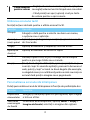 3
3
-
 4
4
-
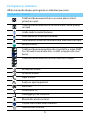 5
5
-
 6
6
-
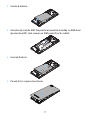 7
7
-
 8
8
-
 9
9
-
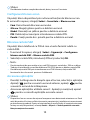 10
10
-
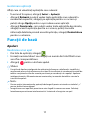 11
11
-
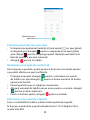 12
12
-
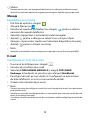 13
13
-
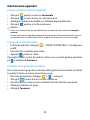 14
14
-
 15
15
-
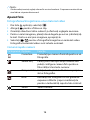 16
16
-
 17
17
-
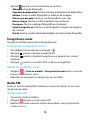 18
18
-
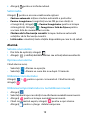 19
19
-
 20
20
-
 21
21
-
 22
22
-
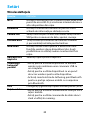 23
23
-
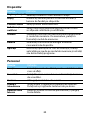 24
24
-
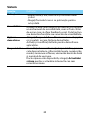 25
25
-
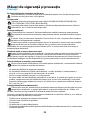 26
26
-
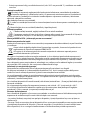 27
27
-
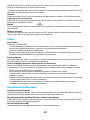 28
28
-
 29
29
-
 30
30
-
 31
31
Philips CTS326GY/58 Manual de utilizare
- Categorie
- Telefoane mobile
- Tip
- Manual de utilizare
Lucrări înrudite
-
Philips CTS388BK/58 Manual de utilizare
-
Philips CTW3500BK/58 Manual de utilizare
-
Philips CTW6500GY/00 Manual de utilizare
-
Philips CTS307YL/00 Manual de utilizare
-
Philips CTW3568BK/00 Manual de utilizare
-
Philips CTW8510NY/00 Manual de utilizare
-
Philips CTV526NY/58 Manual de utilizare
-
Philips S309 8Gb+1 Black Manual de utilizare
-
Philips CTS396BK/58 Manual de utilizare
-
Philips CTW832GRY/00 Manual de utilizare